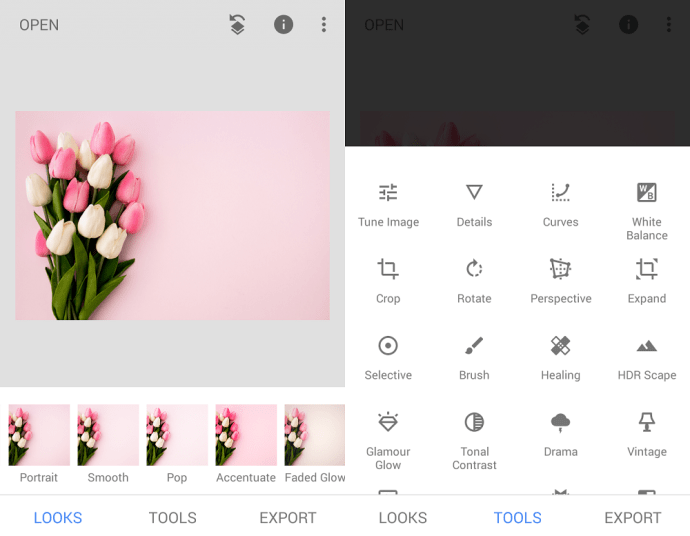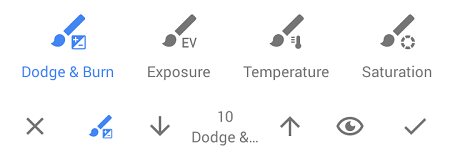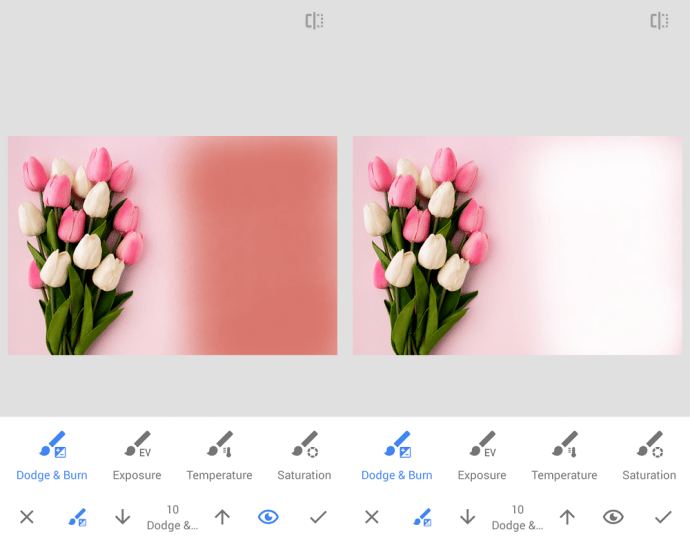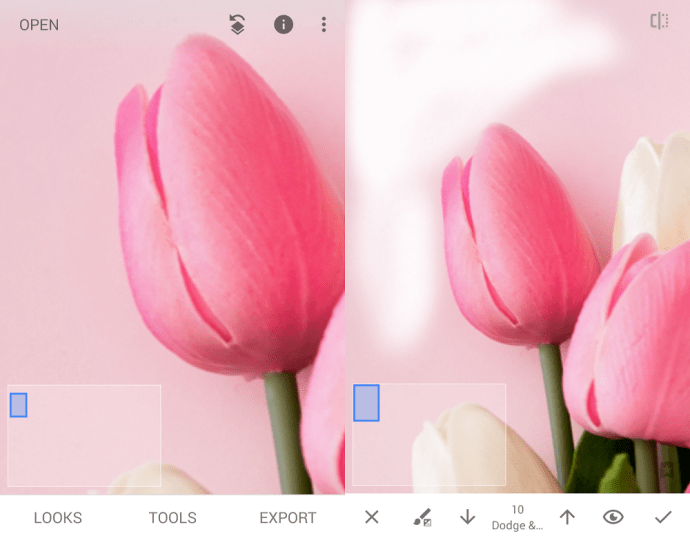Instagramプロフィール用に優れた写真を撮ったが、背景が気になる場合は、Snapseedを使用して簡単にトーンダウンしたり、完全に削除したりできます。このGoogleが所有するソフトウェアは、世界中のInstagrammerにとって頼りになる写真編集ツールです。 SnapseedはAndroidフォンとiPhoneの両方で利用でき、コンパクトなパッケージでデスクトップフォトエディタに期待する機能を提供します。

この記事では、Snapseedで背景を削除する方法を説明します。
始める前に
Snapseedで写真を編集するときはいつでも、アプリを開いて、中央に大きなプラス記号が付いた特徴的な灰色の画面の任意の場所をタップする必要があります。または、画面の左上隅にある[開く]リンクをタップすることもできます。

それが完了すると、最新の写真のリストが開きます。リストから写真をタップしてロードして編集を開始するか、左上隅にある3本の水平線をタップして写真の場所を選択します。 Googleドライブ、画像とダウンロードフォルダ、携帯電話のギャラリー、写真アプリから選択できます。編集する写真を見つけてタップすると、次の時間になります。
背景を削除する
この例では、ピンクの背景にピンクと白のチューリップをセットしたこの美しい写真を使用します。
なんらかの理由で、ピンクの背景を完全に削除して、代わりに白にしたい場合を考えてみましょう。これを行うには、次の手順を実行する必要があります。
- Snapseedアプリで写真を開きます。
- 中央下の「ツール」をタップします。
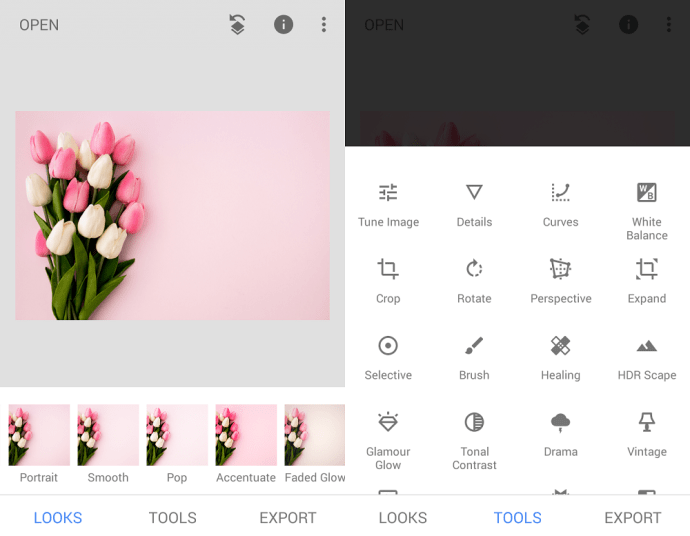
- これにより、写真の操作に使用できるツールのリストが開きます。背景を白くするには、ブラシツールをタップします。上から3行目にあります。
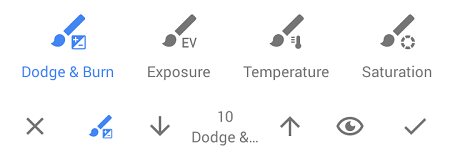
- 画面下部のメニューで「覆い焼き&焼き込み」をタップします。
- 上下の矢印を使用して、ブラシの強度を調整します。ブラシの強度は-10から10の範囲です。この特定のプロジェクトでは、10に設定します。
- 削除するピンクの背景を指で動かし始めます。鉛筆で着色するように動かしますが、画面を傷つけないように強く押しすぎないでください。指を動かし続けると、背景が徐々にフェードアウトしていることに気付くでしょう。
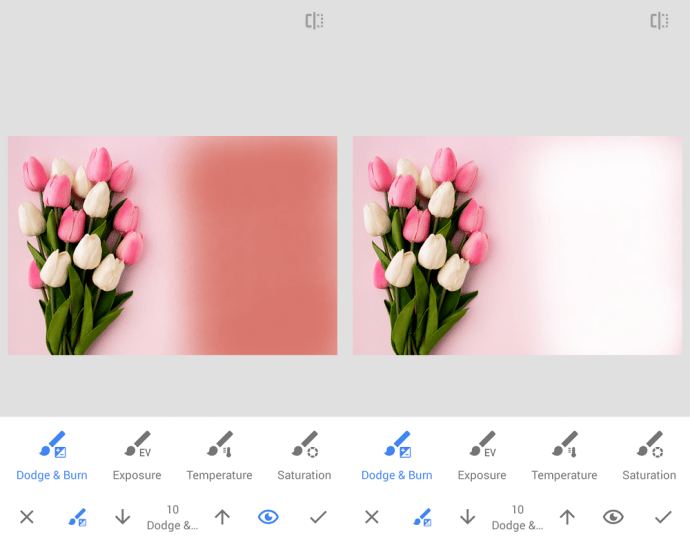
- オプションで、画面の右下部分にある目のアイコンをタップできます。目の機能を有効にすると、赤い色がツールの強度を示します。これは、背景を完全に取り除くために強くこする必要がある明るい領域を示すので便利です。目の機能をオフにすると、かつてピンクだった白い背景が表示されます。
- 右下隅のチェックマークをタップして、現在の変更を保存します。
- 細部の背景を削除するには、画像をつまんでズームインし、左下の青い長方形を使用して写真をナビゲートします。
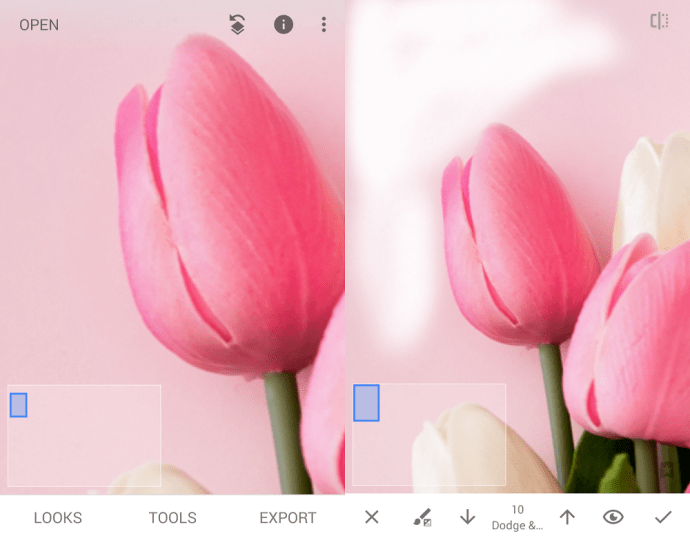
- オブジェクト(この場合は花)のエッジの周りにブラシを注意深く適用し、オブジェクトの一部を誤って消去しないように注意してください。
- 背景全体を注意深く削除した後、もう一度チェックマークをタップします。
写真を保存する
すべての変更が正常に保存され、背景が削除されたら、完成した写真をエクスポートします。ご想像のとおり、画面の右下隅にある[エクスポート]リンクをタップする必要があります。

これを行うと、次の4つのオプションが表示されます。
- 共有 – Gmail、Facebook、Bluetooth、またはその他のサービスを介して、画像を友達と直接共有できます。このオプションを使用して、写真をInstagramフィードに直接投稿することもできます。
- 保存する –名前が示すように、写真のコピーを携帯電話のギャラリーのSnapseedサブフォルダーに保存します。
- 書き出す –前のオプションと同様に、写真のコピーをSnapseedサブフォルダーに保存します。
- 名前を付けてエクスポート –写真を保存するファイル名と場所を選択できます。このオプションを使用して、Googleドライブに直接保存することもできます。
あなたに
Snapseedを使用して写真から背景を削除する他の方法はありますか?コミュニティと共有するSnapseedプロのヒントはありますか?以下のコメントでお知らせください!